
如何在 Steam Deck 安裝 Windows ? (不影響 SteamOS)
遊戲世界Steam Deck 是一款自由度蠻高的遊戲機,內建使用 SteamOS 作業系統,但允許玩家安裝並運行 Windows 作業系統,Steam 官方亦針對 Windows 發佈相關的驅動程式。 不幸的是,如果要在 Steam Deck 的 SSD 安裝 Windows 就必須格式化 SSD 中的所有資料,這對於一些使用者來說可能不是一個理想的作法。 本文是將 Windows 10 安裝在 microSD 中,並保留 SSD 中的 SteamOS 作業系統,此做法亦適用 Windows 11。
在 Steam Deck 安裝 Windows 的可選方案
方法ㄧ:安裝在 SSD
這是最簡單也不用準備任何設備就能達成的方式,但此方法必須格式化 SSD 中的所有資料,沒有辦法保留原本的 SteamOS 作業系統。
方法二:安裝在 SSD,並使用磁碟分割
在方法一中,如果要保留 SteamOS 作業系統,可以使用磁碟分割,一個分割區安裝 SteamOS,另一個安裝 Windows,這樣就能同時保留兩個作業系統,但這種方式您必須具備一定程度的電腦知識,對於普通玩家來說較不友善。
方法三:安裝在 microSD
準備一張 microSD,將 Windows 安裝在 microSD 中就可以了。這種方式完全不用動到內建的 SSD 硬碟,是我覺得比較好的作法,也是本文要介紹的方法。唯一的缺點可能就是需要花錢買張 microSD 卡,並且準備讀卡機。
事前準備
-
準備一台 Windows 電腦。
-
下載 Windows 10 或 Windows 11 IOS 檔。
-
下載 Rufus USB 引導程式。
-
下載 Steam 官方提供的 Winodws 驅動程式,可以稍後再透過 Steam Deck 下載即可。
-
準備 microSD 記憶卡,建議注意一下讀寫速度,不要使用讀寫速度太慢的記憶卡。
我是使用 SanDisk Extreme microSDXC 512 GB。
-
準備 microSD 讀卡機,建議購買有 USB 3.1/3.2 的讀卡機,品質太差的讀卡機,在使用 Rufus 軟體時,可能會遇到一些問題。
我是使用 Transcend RDF5 USB 3.1 Gen 1 (非封面照片中的讀卡機)。
- 準備 USB-C Hub、鍵盤及滑鼠 (非必要,但比較好操作)。
安裝 Windows
-
STEP 1
將記憶卡插入讀卡機,並將讀卡機連接至 Windows 電腦。
-
STEP 2
在 Windows 電腦執行 Rufus 程式,並根據以下畫面進行設定,最後點選執行按鈕。
-
STEP 3
選擇 Windows 10 專業版,並勾選 Prevent Windows To Go From accessing internal disks。
-
STEP 4
等候一段時間,在安裝完成之後,退出 Rufus 程式即可。
-
STEP 5
將 Steam Deck 關機,並將記憶卡從電腦退出,再插入 Steam Deck。
-
STEP 6
按住 Steam Deck 音量鍵「-」,同時按一下電源鍵,就可以進入開機選單,在選單中選擇 EFI SD/MMC Card 開頭的選項,就能用記憶卡開機。
-
STEP 7
一開始進入 Windows 會是直向畫面,等初始設定完成後,再到顯示設定那邊改成橫向畫面即可。
安裝驅動程式
最後,安裝 Steam 官網提供的驅動程式,就算完成了。這個在 Steam 官網有明確的安裝指引,這邊就不贅述了,只放上一張說明截圖,請點擊下方連結至 Steam 官網說明網頁。
疑難雜症
無法將 Windows 安裝至 USB 隨身碟
如果使用 Rufus 過程一直有問題,無法成功將 Windows 安裝至 USB 隨身碟,可以嘗試使用其他的讀卡機試試看。
無法輸入文字
進入 Windows 後,要連接鍵盤一定需要用到 USB-C Hub,如果您沒有購買的話,可以先使用 Windows 內建的觸控式鍵盤,輸入中文英文都很方便。 注意不是「輕鬆存取 > 互動 > 鍵盤」裡面的螢幕小鍵盤,是右下角的觸控式鍵盤,比較好用。 您可以在下方工具列按右鍵,在選單中點擊「顯示觸控式鍵盤按鈕」,就會發現右下角多了一個鍵盤圖案,點鍵盤圖案就能使用觸控式鍵盤。
睡眠一段時間後會關機
按下 Steam Deck 的電源按鈕會讓 Windows 進入睡眠狀態,但在睡眠狀態幾個小時後,又會自動關機。 其實這不是關機,這是 Windows 進入休眠狀態,Windows 的睡眠跟休眠是不一樣的概念。 解決方式就是關閉休眠即可,在「電源選項」中,將「進入休眠前的時間」修改為「永不」。

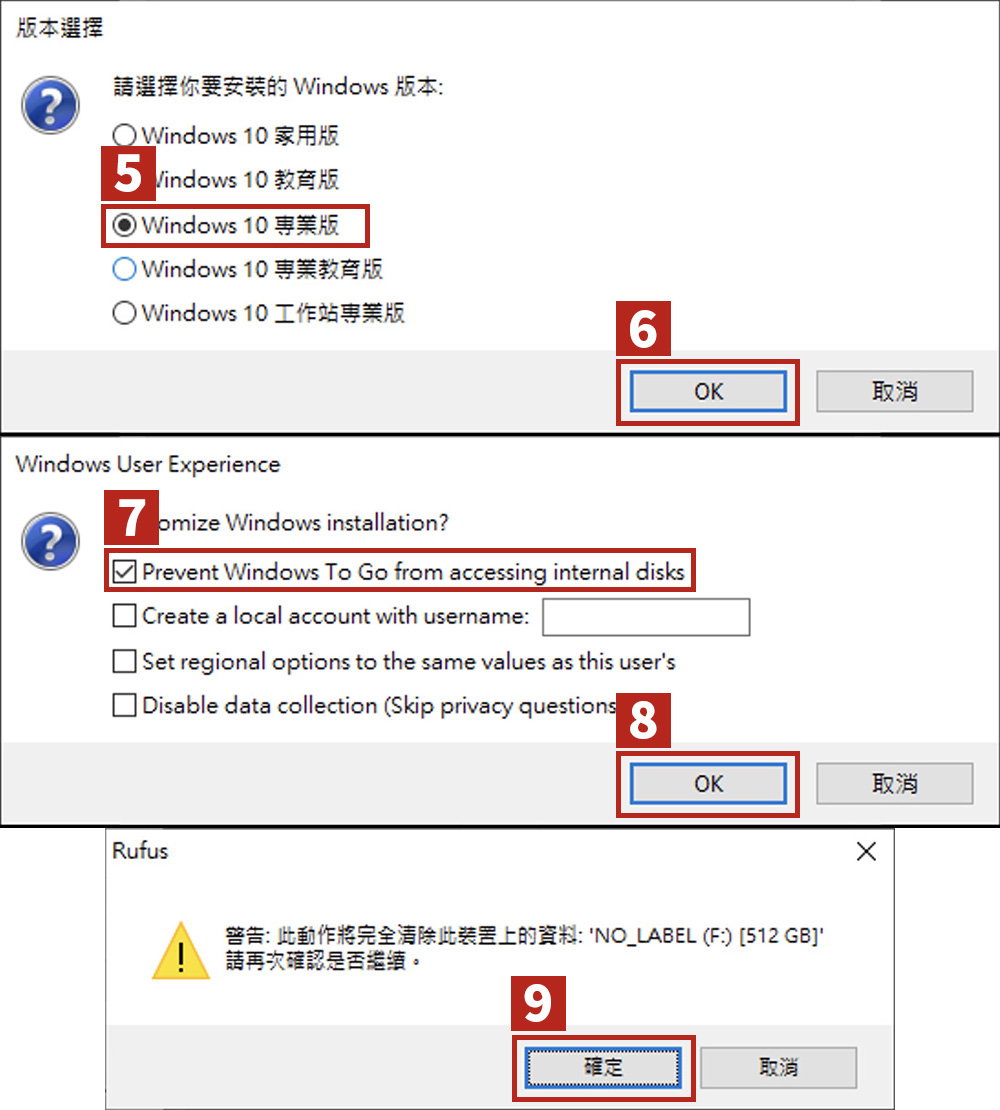
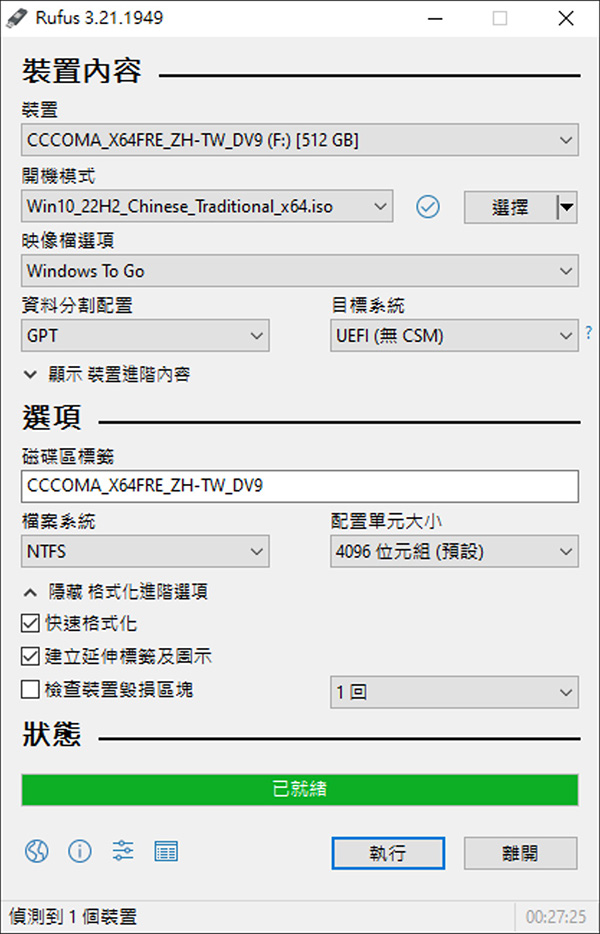


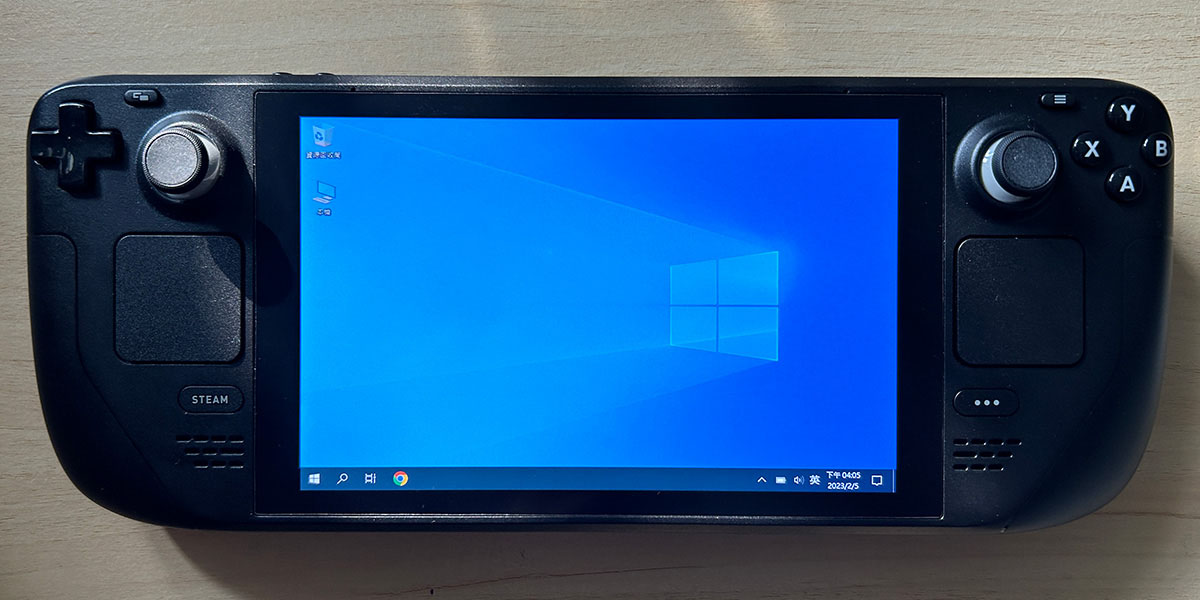
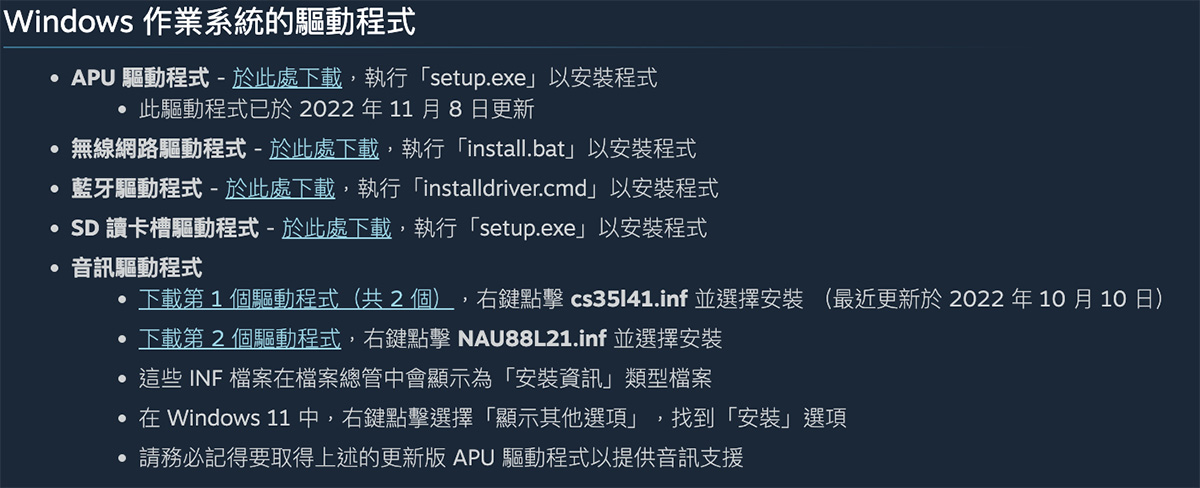
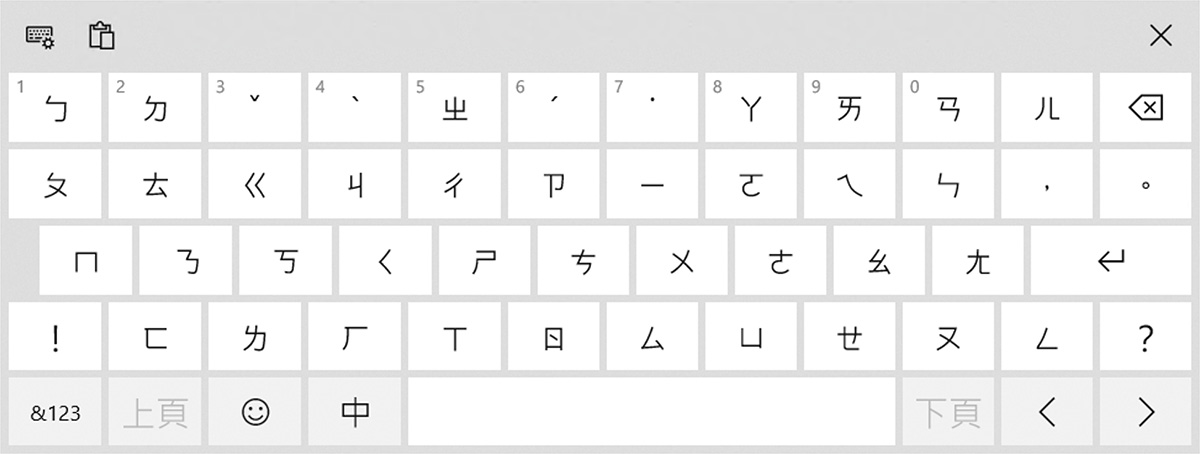
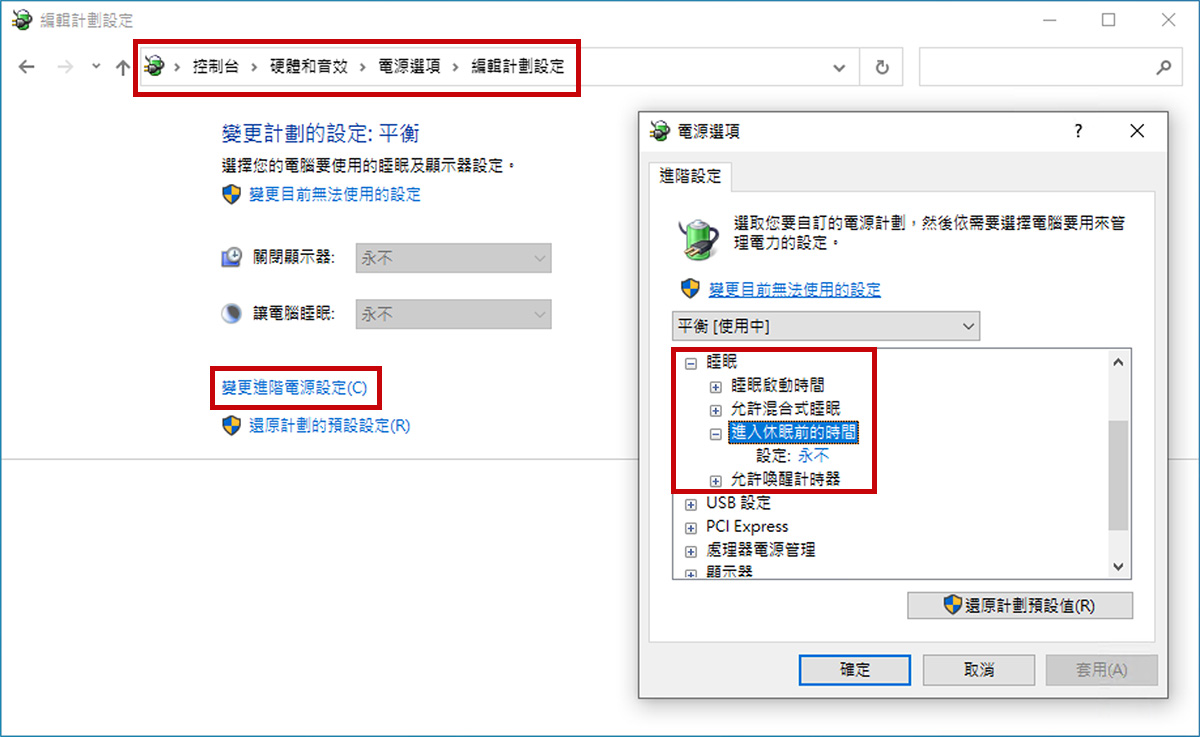












12 則留言
感謝回覆
使用win10開機記憶體只有SD卡的容量
https://help.steampowered.com/en/faqs/view/6121-ECCD-D643-BAA8
是否先在steamdeck format 成ext4 ?
定係windows format 成fat32 先安裝呢?